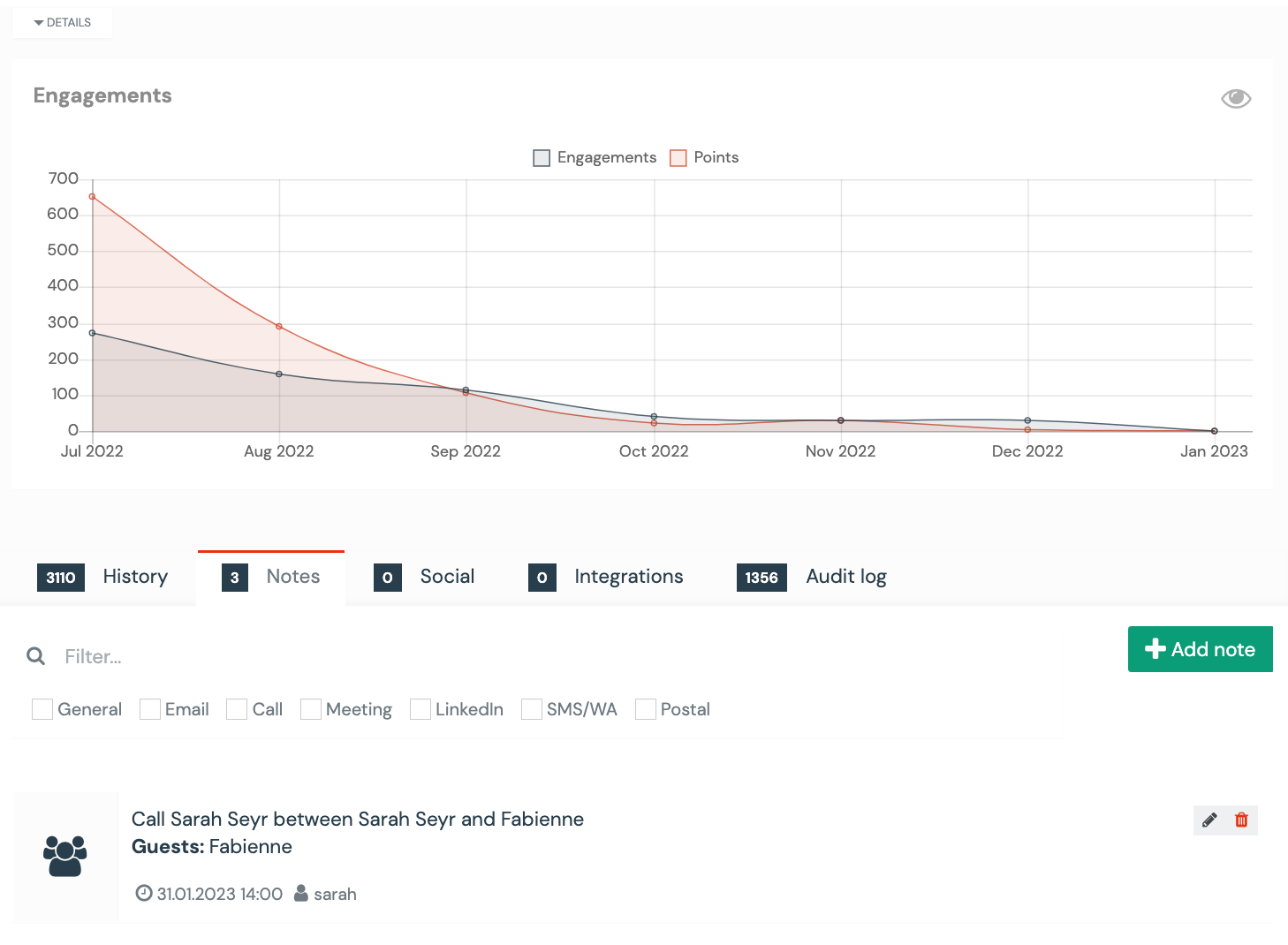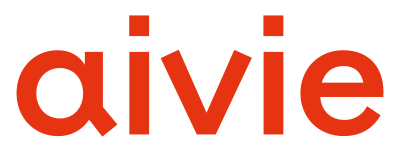Scopri come collegare Aivie a cal.com. Come creare un profilo cal.com per utilizzare il link all’appuntamento cal.com nelle e-mail automatiche di Aivie.
Creare un profilo su Cal.com
- Crea il tuo profilo su Cal.com
- Per ulteriori informazioni, consultare la documentazione di cal.com.
Attivare Cal.com su Aivie
- È possibile attivare Cal.com in Aivie nelle impostazioni di > Plugin.
- Fare clic sul plugin Cal.com
- Fare clic su Sì quando viene pubblicato per attivare il plugin.
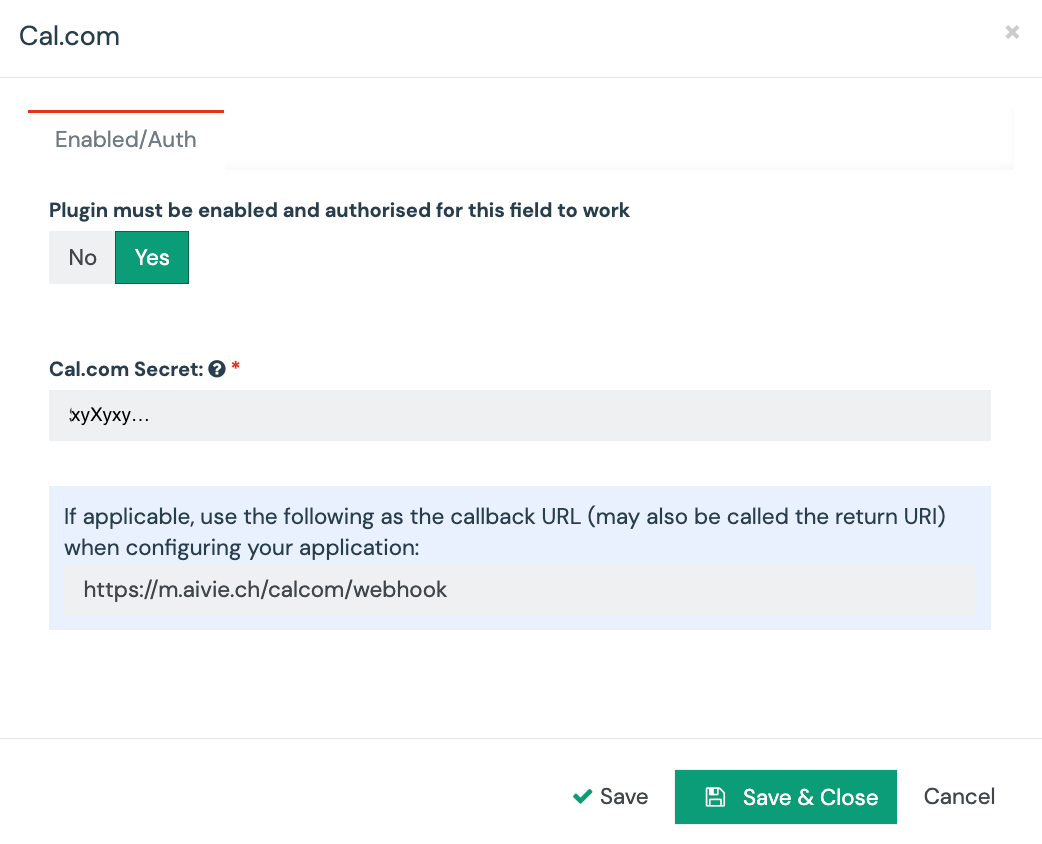
- Fare clic su Salva e chiudi
- Se il plugin è attivato, è possibile inserire l’URL del webhook e il segreto Cal.com.
(è memorizzato nella pagina cal.com come password) copia
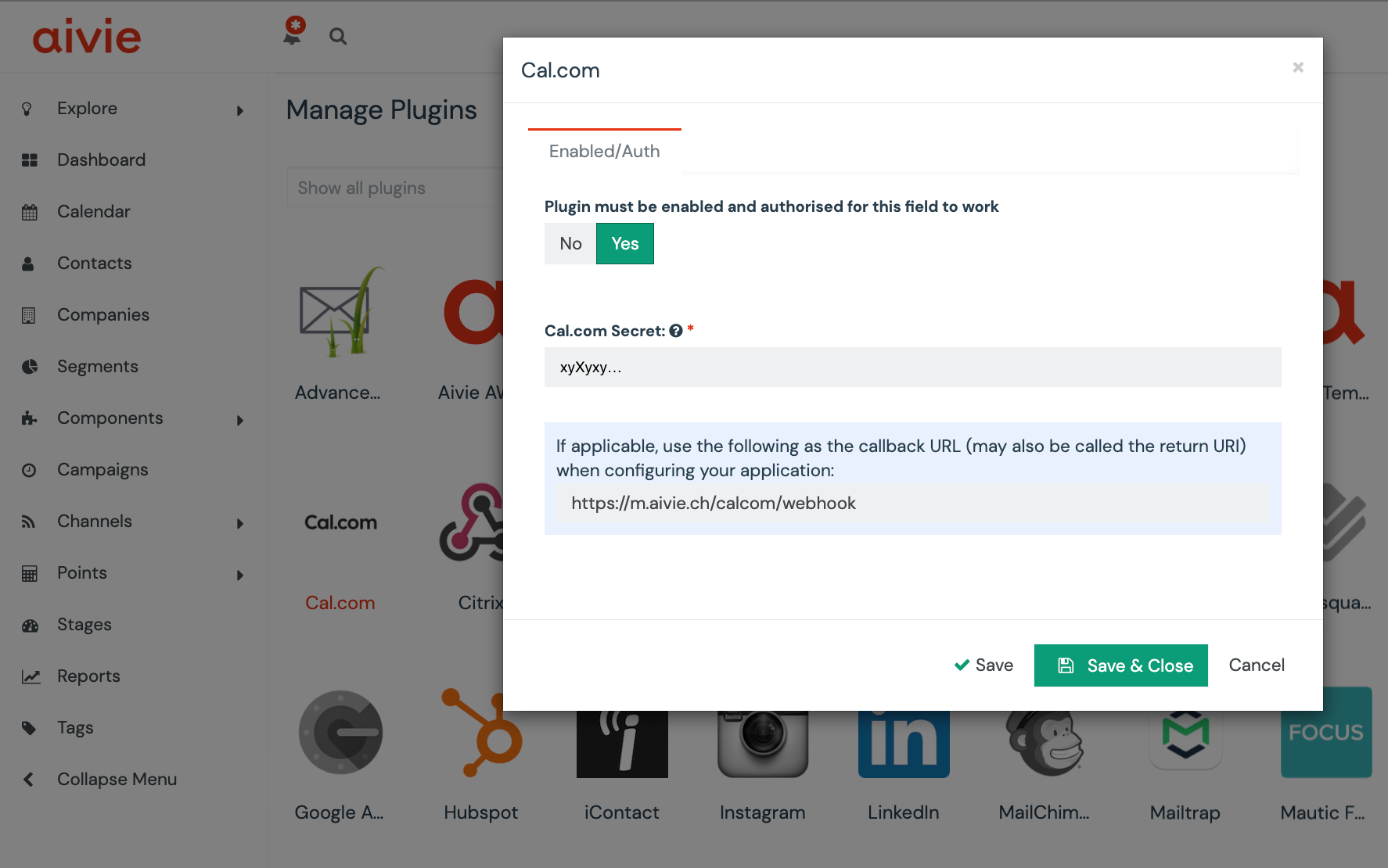
- Ora integrate l’URL del vostro webhook da Aivie in Cal.com
(è possibile trovarlo su Cal.com sotto le impostazioni > Webhook> Nuovo Webhook>integrare l’URL e la password)
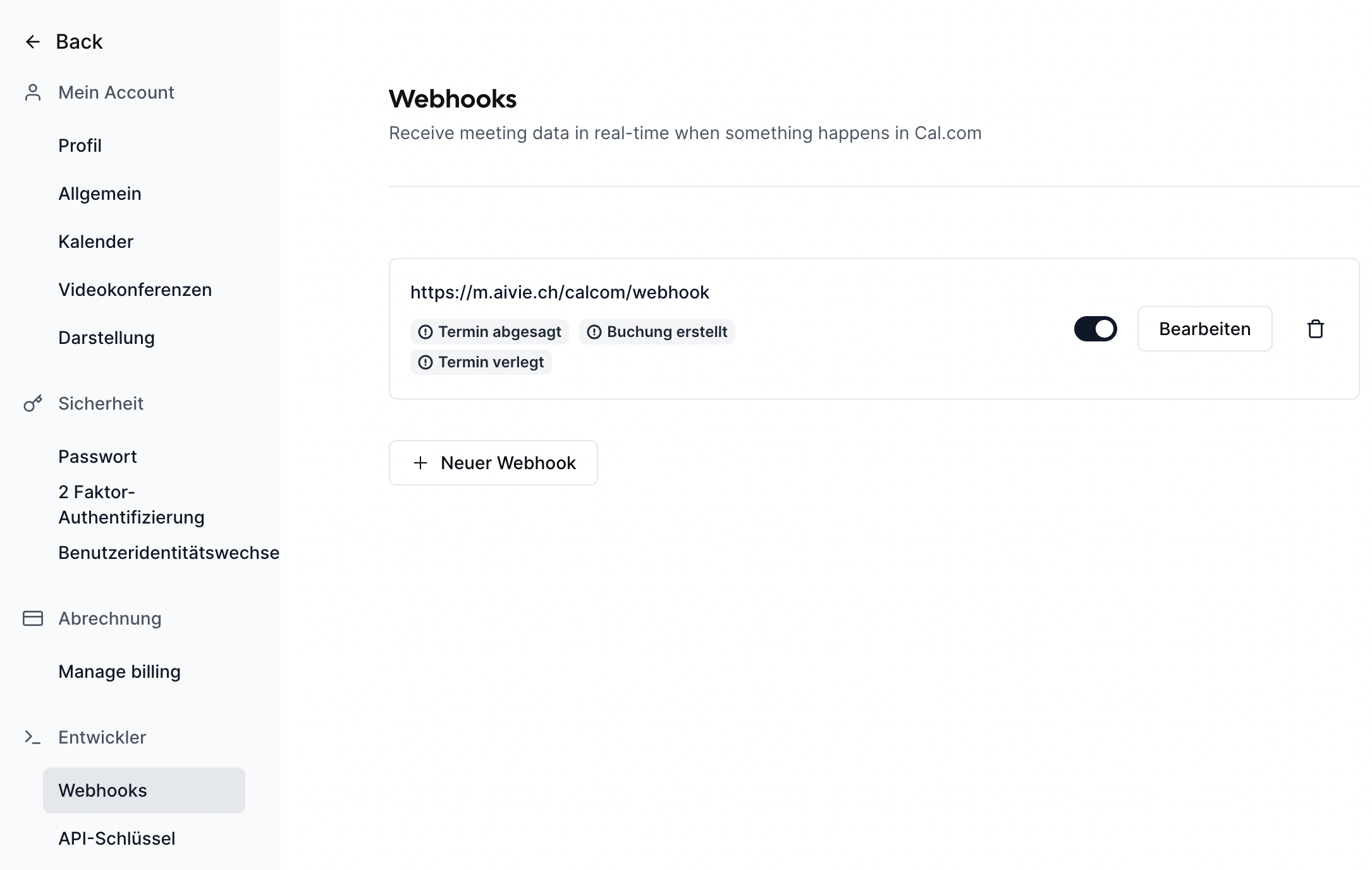
- Fare clic su Salva e chiudi
Ora potete aggiungere l’URL dell’appuntamento alle vostre e-mail e i vostri clienti possono prenotare un appuntamento individuale direttamente tramite il link.
Includete il vostro link Cal.com nelle vostre email
- Creare un’e-mail
- Aggiungete la data della riunione Cal.com come link
- Quando i vostri clienti prenotano un appuntamento, voi e il cliente ricevete un’e-mail di conferma.
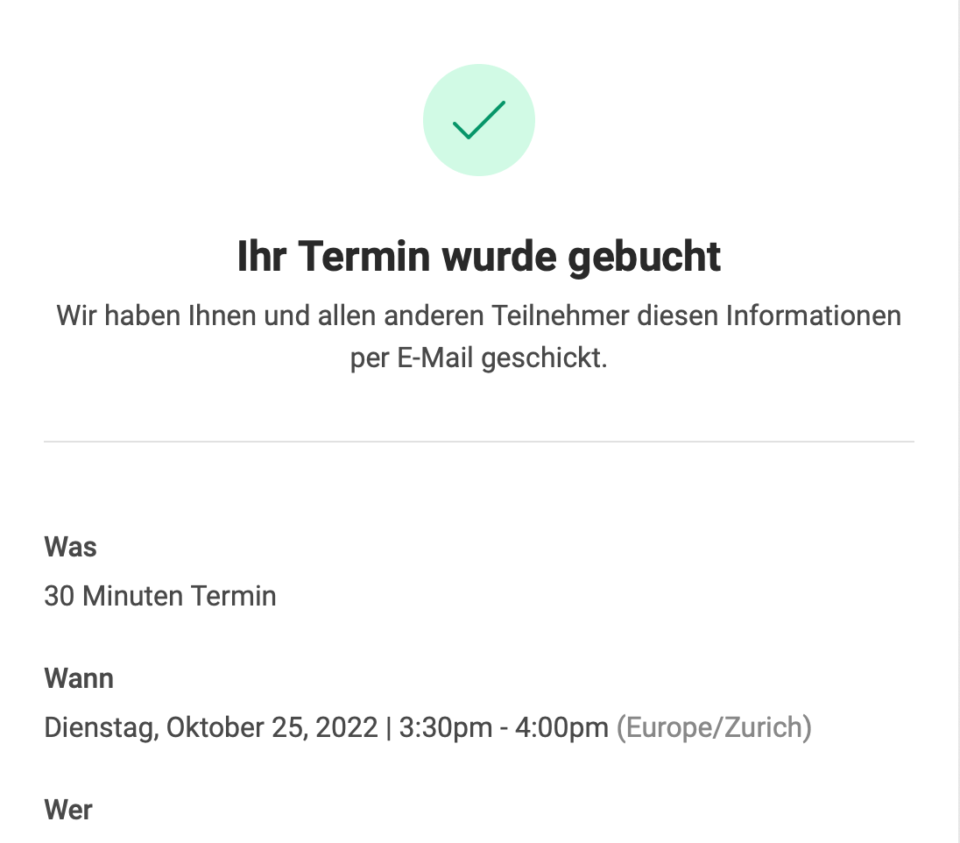
- In Aivie, una voce con la data dell’appuntamento viene aggiunta automaticamente al contatto sotto la voce Note.